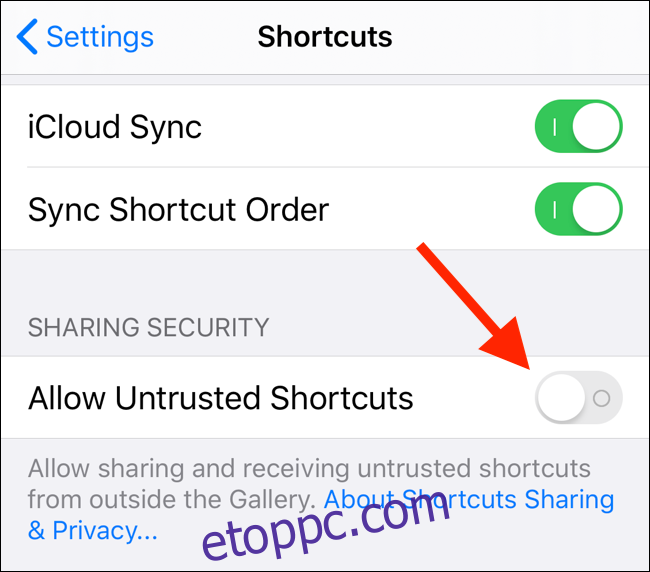Az Apple nem engedi, hogy módosítsa az alapértelmezett böngészőt iPhone vagy iPad készülékén. Ha megérint egy hivatkozást, az megnyílik a Safari alkalmazásban. A másolás-beillesztés tánc helyett használja ezt a parancsikont a hivatkozások automatikus megnyitásához a Chrome-ban.
Ha nem tud róla, a Shortcuts az iPhone és iPad készülékeken elérhető beépített automatizálási eszköz (iOS 13, iPadOS 13 és újabb verziókon). Ne hagyja, hogy az automatizálás szó megijesztsen. Nem kell saját maga létrehoznia semmilyen automatizálást. Használhat valaki más által létrehozott automatizálási parancsikonokat, amit ma pontosan meg fogunk tenni.
A „Megnyitás Chrome-ban” parancsikont fogjuk használni. De mivel nem érhető el a Parancsikonok galériájában, először le kell töltenie és hozzá kell adnia. Ehhez pedig engedélyeznie kell a „Nem megbízható parancsikonok” funkciót. Az Apple adatvédelmi okokból alapértelmezés szerint blokkolja az internetről letöltött parancsikonokat.
A Nem megbízható parancsikonok funkció engedélyezéséhez nyissa meg a „Beállítások” alkalmazást iPhone-ján vagy iPadjén, majd lépjen a „Parancsikonok” részre. Itt érintse meg a „Nem megbízható parancsikonok engedélyezése” opció melletti kapcsolót.
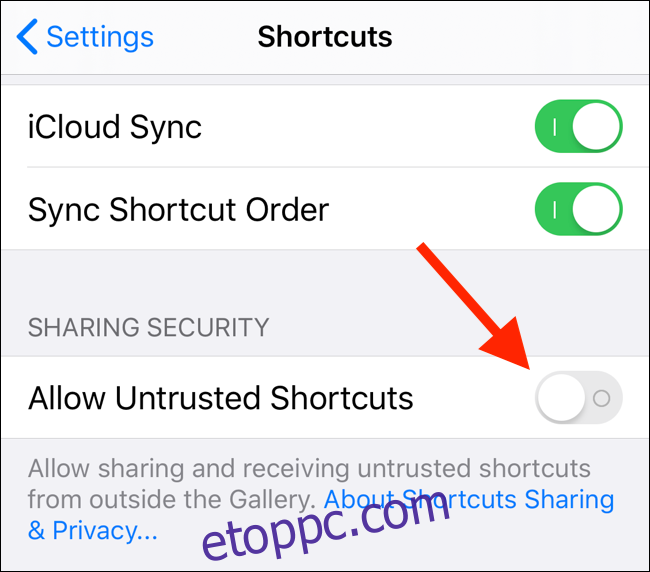
A felugró ablakban érintse meg az „Engedélyezés” gombot, és a megerősítéshez adja meg az eszköz zárolási képernyőjének jelszavát.
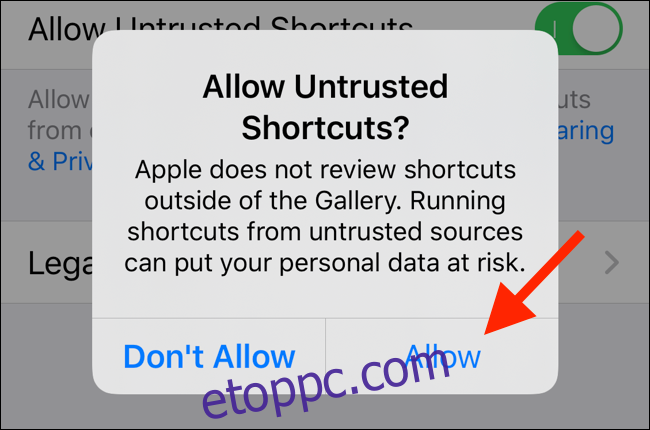
Most már úton lehetünk a parancsikon telepítése felé.
Először nyissa meg a Nyissa meg a Chrome-ban parancsikon iCloud hivatkozása a Safariban. Az oldal betöltése után koppintson a „Get Shortcut” gombra.

Ez megnyitja a parancsikont a „Parancsikonok” alkalmazásban. Húzza lefelé az ujját, és érintse meg a „Nem megbízható parancsikon hozzáadása” gombot.
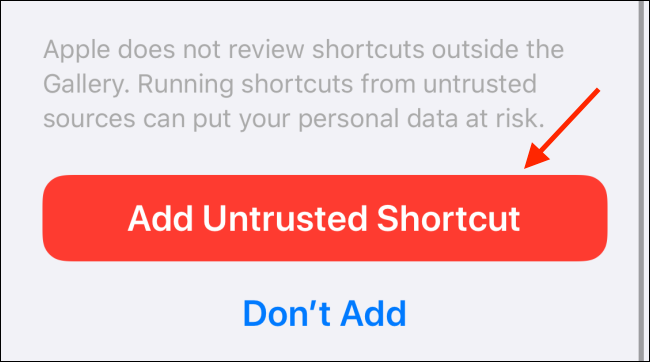
Látni fogja, hogy a parancsikon hozzáadódik a Könyvtár végéhez. A Parancsikonok alkalmazásban nincs több teendő.
A parancsikon működésének megtekintéséhez nyisson meg egy alkalmazást vagy oldalt (például a Twittert), majd érintse meg és tartsa lenyomva a Chrome-ban megnyitni kívánt hivatkozást.
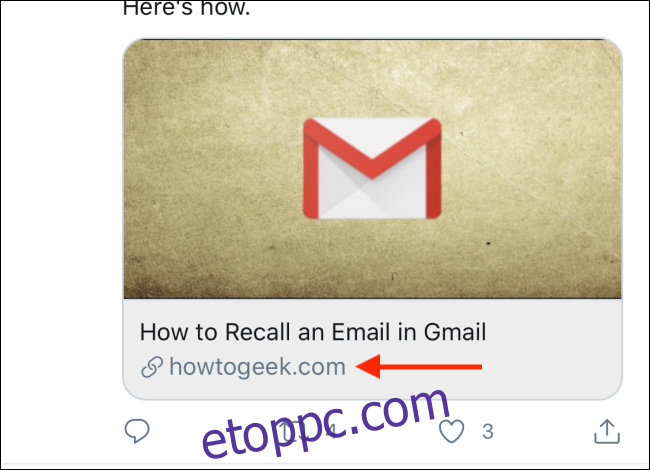
Ezután érintse meg a „Megosztás” gombot a felugró menüben.
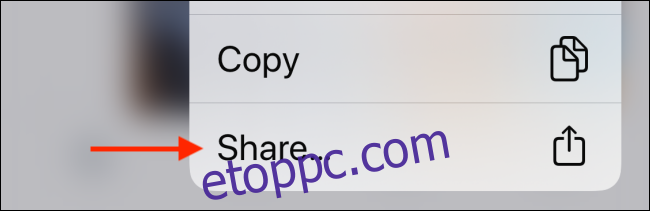
Ha már azon az oldalon tartózkodik a Safariban, amelyet meg szeretne nyitni a Chrome-ban, koppintson a Megosztás gombra az alsó eszköztáron.
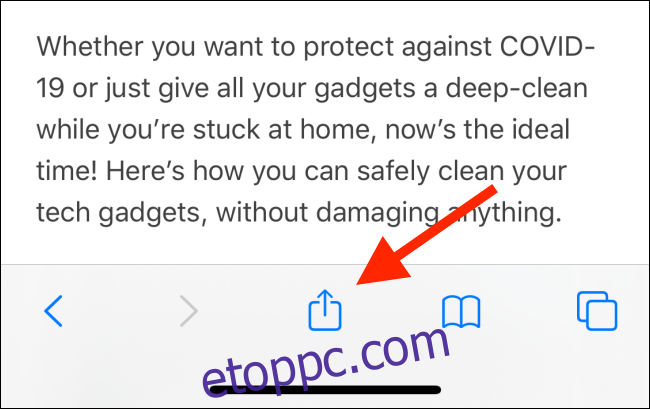
Most csúsztassa felfelé az ujját a Megosztás lapon, és görgessen az alkalmazások szakaszon túl. A Műveletek részben koppintson a „Megnyitás Chrome-ban” parancsikonra, amelyet most hozzáadtunk.
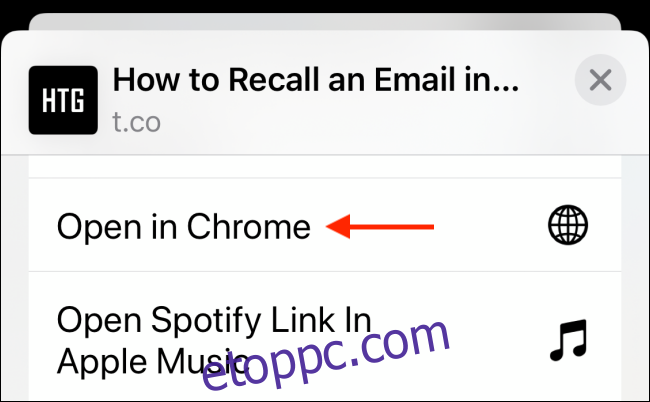
Amikor kiválasztja a gombot, a másodperc töredékére megjelenik a Parancsikonok felhasználói felülete, majd az oldal betöltődik a Google Chrome-ban.
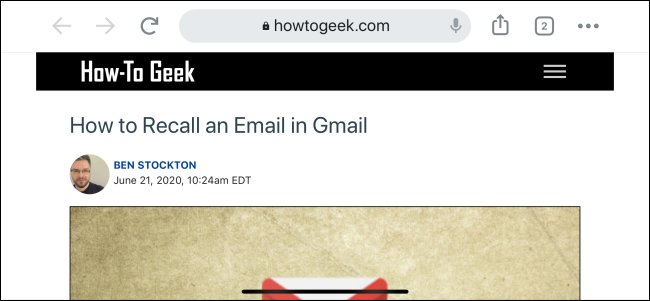
Szeretnéd még tovább felfedezni a Parancsikonokat? Így állíthat be parancsikont a Beállítások oldal gyors megnyitásához iPhone-ján és iPadjén, és így hozhat létre valódi automatizálásokat, amelyek egy adott időpontban vagy egy alkalmazás megnyitásakor aktiválódnak.